Annonse
Jeg registrerte meg for TickTick for mange år siden for å følge med på oppgavelistene mine. Siden den gang har TickTick utviklet seg til en produktivitetsplattform for meg.
Siden TickTick ikke lenger er begrenset til oppgaver, kan du bruke den til å ta notater, spore vaner, administrere prosjekter og mye mer. Hvis du ønsker å komme i gang selv, her er en guide til å bruke TickTick til alt.
1. Oppretthold en overvåkningsliste og lagre artikler for senere
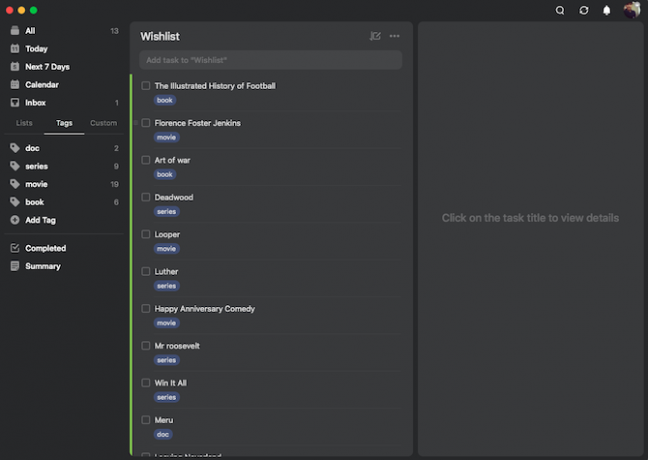
TickTick-brukere trenger ikke å ha en separat les-det-senere-app. Takket være de mange organisasjonsfunksjonene kan du enkelt lagre artiklene, bøkene, filmene eller alt innhold til TickTick som du planlegger å konsumere senere.
For eksempel, til å begynne med, kan du opprette nye lister kalt Overvåkningsliste og Les senere. Når du kommer over en artikkel eller TV-programanbefaling du vil se på nytt senere, kan du ganske enkelt dumpe den i disse listene.
Videre, for å unngå rot på TickTick-dashbordet, bør du samle disse listene i en mappe. For å danne en mappe på TickTick, må du dra en liste og slippe den på en annen.
Alternativt, hvis du ikke vil ha dedikerte lister for hver type innhold, kan du også bruke TickTicks tag-funksjon. TickTick har en Tagger fane som lar deg raskt finne det du leter etter. Så si at du vil lese en ny bok, kan du starte appen og gå til Tagger > Bøker.
2. Spor vanene dine
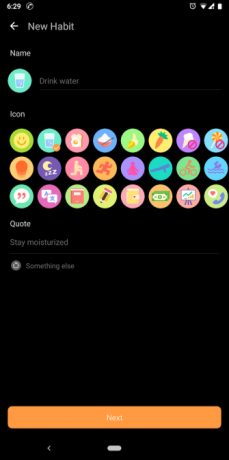
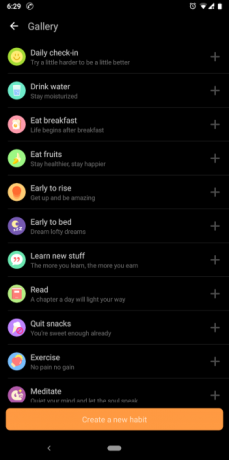
TickTick har også en forseggjort vanesporer innebygd i mobilappene sine. Du kan velge fra et bredt utvalg forhåndsinnstillinger som Spis frukt, Drikk vann, Les, eller skape en ny vane.
TickTick lar deg tilpasse vanens egenskaper nøyaktig. Du kan manuelt velge dagene, angi et motiverende tilbud, hvor ofte og når appen skal minne deg på, og målet ditt.
TickTick har også en statistikkside for vanene dine. Den gir deg innsikt som fullføringsgrad og daglige måloppdateringer. TickTick kan til og med synkronisere vanene dine med kalenderen og Today-listen.
For å legge til en ny vane, åpne TickTick-appen og trykk på den fjerde fanens lille Klokkeikon på startskjermen.
Hvis du fant TickTicks vanesporing begrensende, er det en rekke andre mobilapper du kan prøve for å nå målene dine 5 nye vane-apper som faktisk fungerer for å nå dine målVanedannende og sporingsapper er noen av de mest populære produktivitetsverktøyene. Har du prøvd disse utmerkede nye verktøyene ennå? Les mer .
3. Administrer tiden din med Pomodoro-timeren

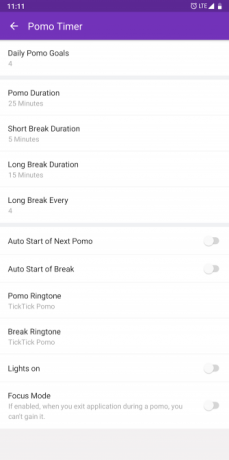
TickTicks apper tilbyr en Pomodoro-timer for folk som ofte har problemer med å fokusere på oppgaven. For de uinnvidde er Pomodoro en tilnærming til tidsstyring hvor du bryter ned arbeidet i korte økter atskilt med mini- og lange pauser.
For å sette opp en Pomo-timer på datamaskinen, klikk på en oppgave og under meny med tre prikker tilstede i ledetekstens nederste høyre hjørne, trykk Start Pomo timer.
I Innstillinger, kan du spesifisere målene dine for Pomo-timeren, lengden på arbeidsperioder og pauser, og hyppigheten av pauser. Hvis du har en premium TickTick-konto, kan du også lytte til hvite lyder under en aktiv Pomo-timer.
Pomo-timeren er tilgjengelig som en dedikert fane nederst på TickTicks mobilklienter. Hvis du ikke finner den, gå til Innstillinger > Fanelinje og aktivere Pomo-alternativ.
På TickTicks skrivebordsapper, klikk på en oppgave > klikk på meny med tre prikker > Start Pomo Timer.
4. Ta og lagre notater

TickTick har flere funksjoner for å erstatte den eksisterende notatappen din.
I stedet for å behandle hver oppføring som en gjøremål, kan du bruke dem som tittel for et notat. Hver oppgave på TickTick har et notatfelt der du kan skrive ned tankene dine. Du kan kategorisere notater fra forskjellige prosjekter i sine egne, separate lister. Dette settet med lister i seg selv kan gå inn i en ny mappe kalt Notes.
Siden TickTick i skrivende stund ikke har noen formateringsverktøy, kan du bruke kommentarfeltet til å legge til tilleggsinformasjon og gjøre notatdelen lett å lese.
Legg ved dokumenter til oppgaver
I tillegg lar TickTick deg legge ved dokumenter eller bilder til oppgaver som kommer godt med når du for eksempel skal lagre en kvittering eller lydopptak. TickTick har en søkefunksjon som kan finkjemme alle notatene dine. Du kan filtrere resultatene basert på alle tidsperioder, tagger og mer.
Skriv ut notater
TickTick har også en mulighet til å lagre eller dele notatene dine som bilder. Du kan bruke det til å skrive ut sjekklister eller enkelt videresende dem til folk som ikke er på TickTick.
For å gjøre det, må du igjen snu deg til horisontalen meny med tre prikker av en individuell oppgave eller en liste og trykk Dele. Sveip over til Bilde og du skal kunne dele bildet eller lagre det lokalt på telefonen.
5. Administrer prosjekter
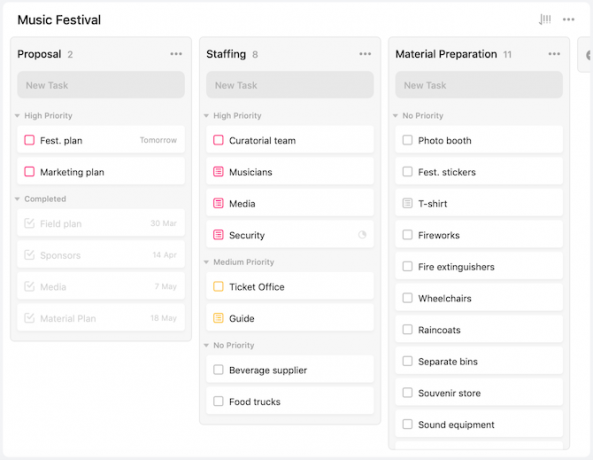
Dessuten er det mulig å administrere solo- eller teamprosjekter på TickTick.
For å komme i gang, lag lister over oppgaver for hvert aspekt av prosjektet ditt. Flytt disse listene til en mappe og del dem med teammedlemmene dine.
Når du har lagt grunnlaget, kan du tilordne oppgaver til samarbeidspartnerne ved å klikke på det lille folk-ikonet øverst i en oppgave. I notatdelen kan du dele opp en jobb ytterligere i underoppgaver. Trykk på tre-linjers ikon for å bytte til sjekklistemodus.
På toppen av det kan du oppdatere fremdriften til en oppgave. Klikk på det svarte rommet bak en oppgaves Forfallsdato-seksjon for å gjøre det.
Prioriter oppgaver
Bruk TickTick for å definere oppgaveprioritetene dine. De prioriterte alternativene er under tre utropstegn ved siden av en oppgave.
For premium-kontoer er det en funksjon med tittelen Oppgaveaktiviteter som lar deg holde oversikt over en oppgaves historie og gjenopprette eventuelle gamle versjoner om nødvendig.
Bytt til Kanban Board View
Det er ikke alt. Du kan gjøre om dashbordet til TickTicks skrivebordsapper til et Trello-lignende Kanban-brett. Dette grensesnittet lar deg enkelt flytte oppgaver rundt mellom en rekke lister og få en bedre oversikt over prosjektet ditt.
Kanban-alternativet er tilgjengelig fra tre prikker meny på skrivebordsappens hjemmeside.
6. Påminnelser


Påminnelser er en del av enhver god oppgavehåndteringsapp. TickTick-appene kan minne deg på før eller på forfallsdatoen. Om nødvendig, sett opp gjentakende påminnelser som vil gå av med jevne mellomrom, avhengig av din egendefinerte innstilling.
Oppgavepåminnelser på TickTick kan utløses ved hjelp av geolokalisering. For å legge til stedsbaserte påminnelser, trykk på en gjøremål og gå til meny med tre prikker > plassering. Naviger nå til stedet der påminnelsen skal publiseres.
Deretter velger du nederst på skjermen om TickTick skal trykke på påminnelsen når du kommer til koordinatene eller når du forlater stedet. Trykk på Lilla sendeknapp for å lagre påminnelsen.
7. Planlegg en tur med TickTick
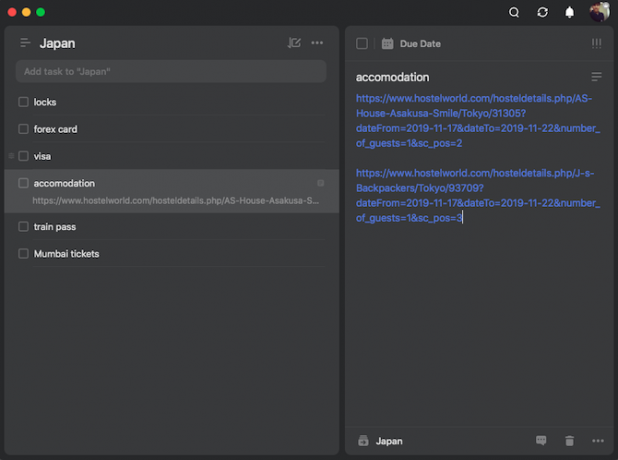
TickTicks allsidige ferdighetssett kan hjelpe deg med å planlegge en tur. Begynn med å lage spesifikke lister rundt turene dine, for eksempel severdigheter du vil se, varene du vil pakke, restauranter du vil prøve og arbeidene.
Disse oppføringene kan ledsages av deres respektive plasseringer. For å hoppe over påminnelsen og bare legge til et sted til en oppgave, velg den tredje utløseren med tittelen "Ingen grunn til å minne meg på det“. Hvis du er i en gruppe, kan du dele listene med dine medreisende.
I dette scenariet kan du legge til lenker for andre reisetips du kanskje har kommet over på nettet, og sortere reisearrangementene dine som billetter, reservasjoner osv. med notater og vedleggsfunksjoner.
Fornye TickTick-opplevelsen din med flere tips
TickTick er et mangesidig oppgavehåndteringsverktøy som også kan fungere som en notatapp eller en turplanlegger når det trengs. Det er mange funksjoner som lar deg tilpasse opplevelsen slik du vil.
Men TickTick har flere overraskende skjulte funksjoner. Prøv disse TickTick tips og triks for alle slags oppgaver du kan tenke deg 12 TickTick-tips for alle slags oppgaver du kan tenke degDet er mange nyttige triks skjult under TickTicks overflate. Her er flere tips som kan hjelpe deg med å administrere oppgavene dine. Les mer .
Basert fra Ahmedabad, India, er Shubham en frilansteknologijournalist. Når han ikke skriver om hva som er trenden i teknologiens verden, vil du finne ham enten å utforske en ny by med kameraet sitt eller spille det siste spillet på PlayStation.


